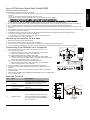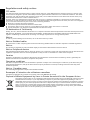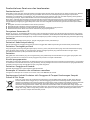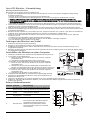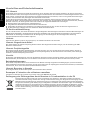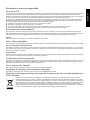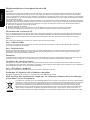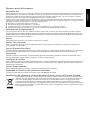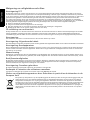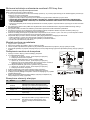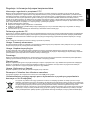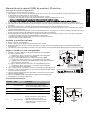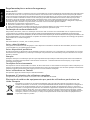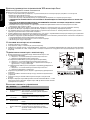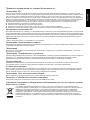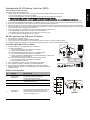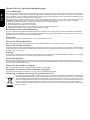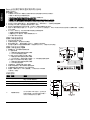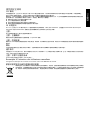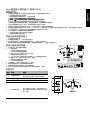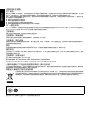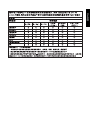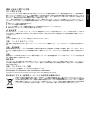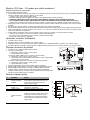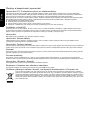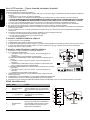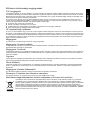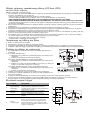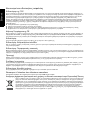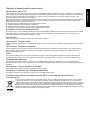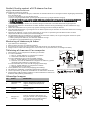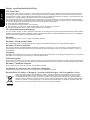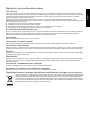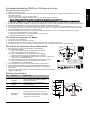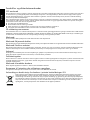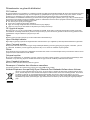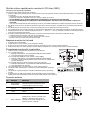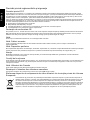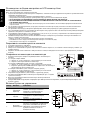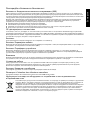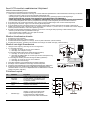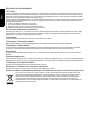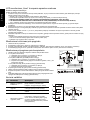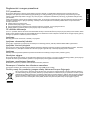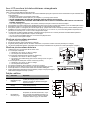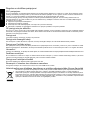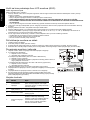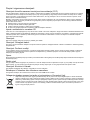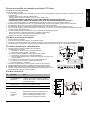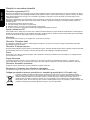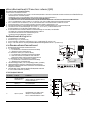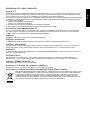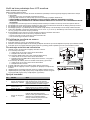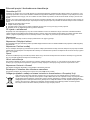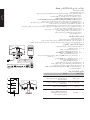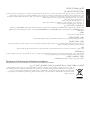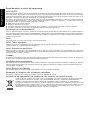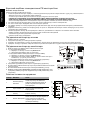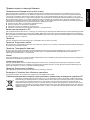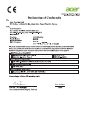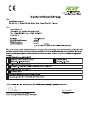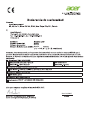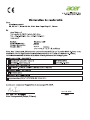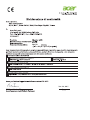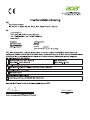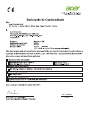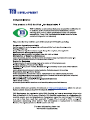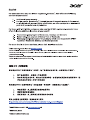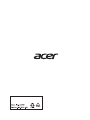La page est en cours de chargement...
La page est en cours de chargement...
La page est en cours de chargement...
La page est en cours de chargement...
La page est en cours de chargement...
La page est en cours de chargement...
La page est en cours de chargement...
La page est en cours de chargement...
La page est en cours de chargement...

Français
Guide de démarrage rapide (GDR) – Moniteur LCD Acer
Instructions importantes de sécurité
Veuillez lire attentivement les instructions ci-dessous.
1. Pour nettoyer l'écran du moniteur LCD : Assurez-vous que l'alimentation requise pour votre moniteur correspond à l'alimentation
secteur dans la zone géographique où vous vous trouvez.
• Éteignez le moniteur LCD et débranchez le cordon d'alimentation.
• Pulvérisez une solution de nettoyage sans solvant sur un chiffon et nettoyez l'écran doucement.
• NE VAPORISEZ OU NE VERSEZ JAMAIS DE LIQUIDE SUR L’ÉCRAN OU LE BOÎTIER.
• VEUILLEZ NE PAS UTILISER DE PRODUITS DE NETTOYAGE À BASE D’AMMONIAC OU D’ALCOOL SUR L’ÉCRAN LCD OU LE
BOÎTIER.
• Acer ne sera pas responsable de dommages résultant de l'utilisation de produits de nettoyage à base d’ammoniaque ou d’alcool.
2. Ne placez pas le moniteur LCD à proximité d'une fenêtre. L'exposition du moniteur à la pluie, à l'humidité ou à la lumière du
soleil peut gravement l'endommager.
3. N'appuyez pas sur l'écran LCD. Une pression excessive peut endommager l'écran de manière définitive.
4. Ne retirez pas le boîtier et ne tentez pas de réparer l'appareil vous-même. Tout entretien ou réparation doit être effectué par
un technicien autorisé.
5. Entreposez le moniteur LCD dans une pièce avec une température comprise entre -20 et 60 °C (-4 à 140 °F). Le stockage du
moniteur LCD à des températures inférieures ou supérieures peut l'endommager de manière définitive.
6. Si l'une des situations suivantes se présente, débranchez immédiatement votre moniteur et appelez un technicien autorisé :
• Le câble de signal entre le moniteur et le PC est effiloché ou endommagé.
• Le moniteur reçoit des projections d'eau ou est exposé à la pluie.
• Le moniteur LCD ou son boîtier est endommagé.
Fixation du moniteur sur son socle
1. Retirez le moniteur de l'emballage.
2. Fixez le pied sur le socle. (Pour certains modèles)
3. Faites-pivoter le pied dans le sens horaire pour le fixer. Vérifiez que le socle est bien fixé au pied. (Pour certains modèles)
4. Assurez la fixation du socle sur le pied en faisant tourner la vis à l'aide de la languette intégrée ou d'une pièce. (Pour certains
modèles)
Connexion de votre moniteur à un ordinateur
1. Éteignez votre moniteur et débranchez le cordon d'alimentation de votre
ordinateur.
2. 2-1 Branchez le câble vidéo.
a. Assurez-vous que le moniteur et l'ordinateur sont tous deux éteints.
b. Branchez le câble vidéo VGA à l'ordinateur.
2-2 Branchez le câble HDMI (modèle à entrée HDMI uniquement)
a. Assurez-vous que le moniteur et l'ordinateur sont tous deux éteints.
b. Connectez une extrémité du câble HDMI à l’arrière du moniteur et l’autre
extrémité au port de l’ordinateur.
2-3 Branchez le câble DP (modèle à entrée DP uniquement) (en option)
a. Assurez-vous que le moniteur et l'ordinateur sont tous deux éteints.
b. Branchez le câble DP à l'ordinateur.
3. Branchez le câble audio (modèle à entrée audio uniquement) (en option).
4. Insérez le câble d'alimentation du moniteur dans le port d'alimentation
à l'arrière de l'écran.
5. Branchez les cordons d'alimentation de votre ordinateur et de votre moniteur
sur une prise électrique à proximité.
6. Utilisez le commutateur Power-off USB charge pour activer et désactiver la fonction de recharge USB quand l'appareil est éteint. (en
option)
Commandes externes
No Élément Description
1
Bouton/voyant
d'alimentation
Permet d'allumer et d'éteindre le moniteur.
Bleu : l'appareil est allumé. Orange : mode
veille/mode d'économie d'énergie.
2
Raccourci 1, 2
boutons
Appuyez pour activer les fonctions de
raccourci définies par l'utilisateur.
3 Bouton Entrée Appuyez pour changer de source d'entrée.
4
Bouton
navigation/OK
Appuyez pour activer le menu à l'écran, puis
utilisez le bouton comme une flèche
directionnelle pour mettre en surbrillance la
fonction souhaitée. Appuyez de nouveau
pour sélectionner.
DP
HDMI
VGA
POWER
AC SWITCH
AUDIO INVGA IN
HDMI DP
en option
1
1
2
3
4

Français
Réglementation et consignes de sécurité
Avis FCC
Cet appareil a été testé et les résultats de ces tests ont révélé qu'il respecte les limites d'un appareil numérique de classe B, en
conformité avec la réglementation de la section 15 de la FCC. Ces limites sont conçues pour offrir une protection raisonnable
contre les interférences nuisibles dans une installation résidentielle. Cet appareil produit, utilise et peut émettre un rayonnement
électromagnétique et, s'il n'est pas installé et utilisé conformément à aux instructions, peut provoquer des interférences nuisibles
aux communications radio.
Cependant, il est impossible de garantir qu'aucune interférence ne se produira dans certaines installations. Si cet appareil provoque des
interférences qui affectent la réception d'un poste de radio ou de télévision, ce que vous pouvez déterminer en éteignant puis en
allumant l'appareil, nous vous encourageons à essayer de les corriger en employant au moins l'une des méthodes suivantes :
Réorientez ou déplacez l'antenne de réception.
Éloignez l'appareil du récepteur.
Branchez l'appareil sur une prise située sur un circuit différent de celui sur lequel le récepteur est branché.
Consultez le revendeur ou un technicien en radio et télévision expérimenté pour obtenir une assistance.
Déclaration de conformité CE
Acer, Inc. déclare par la présente que cet appareil est conforme aux obligations essentielles et autres clauses pertinentes de la
directive CEM 2014/30/UE, de la directive sur les faibles voltages 2014/35/UE, de la directive RoHS 2011/65/UE et de la directive
2009/125/CE concernant l'établissement d'un cadre fixant des exigences d'écoconception pour les produits liés à l'énergie.
Avis :
Afin d’éviter d’endommager le moniteur, ne soulevez pas le moniteur par sa base.
Avis : Câbles blindés
Toutes les connexions vers d'autres appareils informatiques doivent être établies à l'aide de câbles blindés afin d'assurer la
conformité aux réglementations EMC.
Avis : Périphériques
Seuls des périphériques (appareils d'entrée/sortie, terminaux, imprimantes, etc.) certifiés conformes aux limites de la classe B
doivent être connectés à cet appareil. Toute utilisation avec des périphériques non certifiés est susceptible d'entraîner des
perturbations de la réception radio ou télévision.
Attention
Les changements ou modifications qui ne seraient pas expressément approuvés par le fabricant peuvent rendre nul le droit de
l'utilisateur à faire fonctionner ce produit, droit qui lui est accordé par la Federal Communications Commission.
Conditions de fonctionnement
Cet appareil est conforme à la partie 15 de la réglementation de la FCC. Il peut être utilisé sous les deux conditions suivantes :
(1) cet appareil ne doit pas causer d'interférences nuisibles, et (2) cet appareil doit accepter toute interférence reçue, notamment
celles susceptibles de causer un fonctionnement indésirable.
Avis : Utilisateurs canadiens
Cet appareil numérique de classe B est conforme à la norme canadienne ICES-003.
Remarque à l'intention des utilisateurs canadiens
Cet appareil numérique de la classe B est conforme à la norme NMB-003 du Canada.
Mise au rebut des équipements usagés par les utilisateurs faisant partie de ménages
privés dans l'Union européenne
Ce symbole sur le produit ou sur son emballage indique que le produit ne doit pas être jeté avec les autres ordures
ménagères. Il relève donc de votre responsabilité de recycler ce déchet d'équipement électronique en le remettant
à un point de collecte prévu pour les déchets électriques et électroniques. Le tri, l'élimination et le recyclage
séparés de vos équipements usagés permettent de préserver les ressources naturelles et de s'assurer que ces
équipements sont recyclés dans le respect de la santé humaine et de l'environnement. Pour plus d'informations
quant aux lieux d'élimination des déchets d'équipements électriques, vous pouvez contacter votre mairie, le
service local de traitement des ordures ménagères ou le commerçant auprès duquel vous avez acheté le produit.
La page est en cours de chargement...
La page est en cours de chargement...
La page est en cours de chargement...
La page est en cours de chargement...
La page est en cours de chargement...
La page est en cours de chargement...
La page est en cours de chargement...
La page est en cours de chargement...
La page est en cours de chargement...
La page est en cours de chargement...
La page est en cours de chargement...
La page est en cours de chargement...
La page est en cours de chargement...
La page est en cours de chargement...
La page est en cours de chargement...
La page est en cours de chargement...
La page est en cours de chargement...
La page est en cours de chargement...
La page est en cours de chargement...
La page est en cours de chargement...
La page est en cours de chargement...
La page est en cours de chargement...
La page est en cours de chargement...
La page est en cours de chargement...
La page est en cours de chargement...
La page est en cours de chargement...
La page est en cours de chargement...
La page est en cours de chargement...
La page est en cours de chargement...
La page est en cours de chargement...
La page est en cours de chargement...
La page est en cours de chargement...
La page est en cours de chargement...
La page est en cours de chargement...
La page est en cours de chargement...
La page est en cours de chargement...
La page est en cours de chargement...
La page est en cours de chargement...
La page est en cours de chargement...
La page est en cours de chargement...
La page est en cours de chargement...
La page est en cours de chargement...
La page est en cours de chargement...
La page est en cours de chargement...
La page est en cours de chargement...
La page est en cours de chargement...
La page est en cours de chargement...
La page est en cours de chargement...
La page est en cours de chargement...
La page est en cours de chargement...
La page est en cours de chargement...
La page est en cours de chargement...
La page est en cours de chargement...
La page est en cours de chargement...
La page est en cours de chargement...
La page est en cours de chargement...
La page est en cours de chargement...
La page est en cours de chargement...
La page est en cours de chargement...
La page est en cours de chargement...
La page est en cours de chargement...
La page est en cours de chargement...
La page est en cours de chargement...
La page est en cours de chargement...
La page est en cours de chargement...
La page est en cours de chargement...
La page est en cours de chargement...
La page est en cours de chargement...
La page est en cours de chargement...
La page est en cours de chargement...
La page est en cours de chargement...
-
 1
1
-
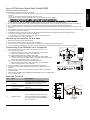 2
2
-
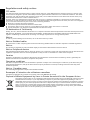 3
3
-
 4
4
-
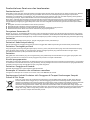 5
5
-
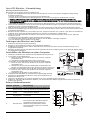 6
6
-
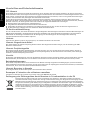 7
7
-
 8
8
-
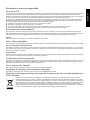 9
9
-
 10
10
-
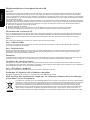 11
11
-
 12
12
-
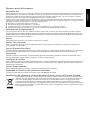 13
13
-
 14
14
-
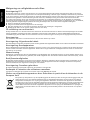 15
15
-
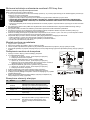 16
16
-
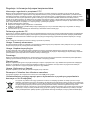 17
17
-
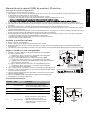 18
18
-
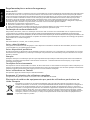 19
19
-
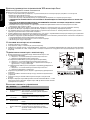 20
20
-
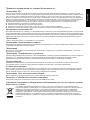 21
21
-
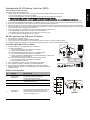 22
22
-
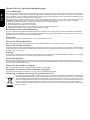 23
23
-
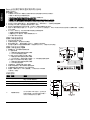 24
24
-
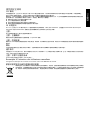 25
25
-
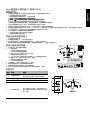 26
26
-
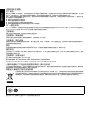 27
27
-
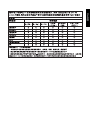 28
28
-
 29
29
-
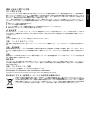 30
30
-
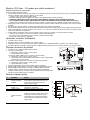 31
31
-
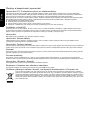 32
32
-
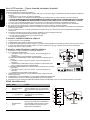 33
33
-
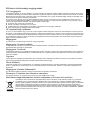 34
34
-
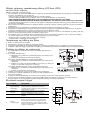 35
35
-
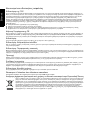 36
36
-
 37
37
-
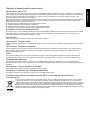 38
38
-
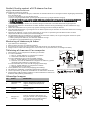 39
39
-
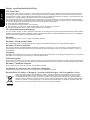 40
40
-
 41
41
-
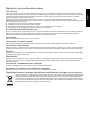 42
42
-
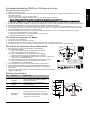 43
43
-
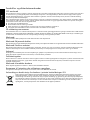 44
44
-
 45
45
-
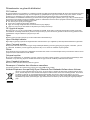 46
46
-
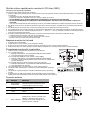 47
47
-
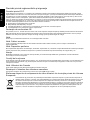 48
48
-
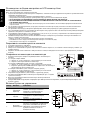 49
49
-
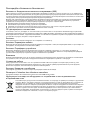 50
50
-
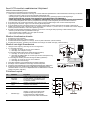 51
51
-
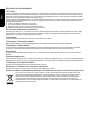 52
52
-
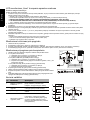 53
53
-
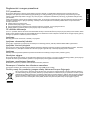 54
54
-
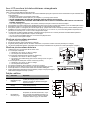 55
55
-
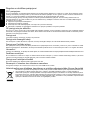 56
56
-
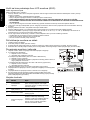 57
57
-
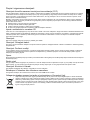 58
58
-
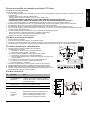 59
59
-
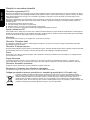 60
60
-
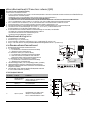 61
61
-
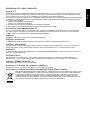 62
62
-
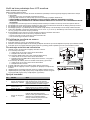 63
63
-
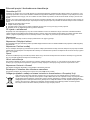 64
64
-
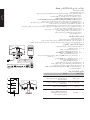 65
65
-
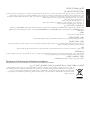 66
66
-
 67
67
-
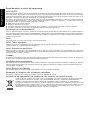 68
68
-
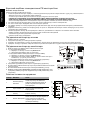 69
69
-
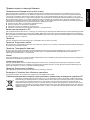 70
70
-
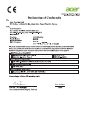 71
71
-
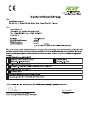 72
72
-
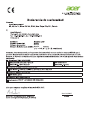 73
73
-
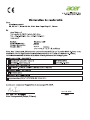 74
74
-
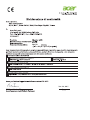 75
75
-
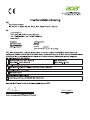 76
76
-
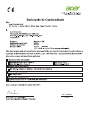 77
77
-
 78
78
-
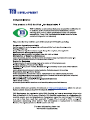 79
79
-
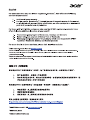 80
80
-
 81
81
-
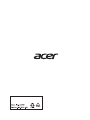 82
82
dans d''autres langues
- italiano: Acer B247W Guida Rapida
- English: Acer B247W Quick start guide
- español: Acer B247W Guía de inicio rápido
- Deutsch: Acer B247W Schnellstartanleitung
- русский: Acer B247W Инструкция по началу работы
- Nederlands: Acer B247W Snelstartgids
- português: Acer B247W Guia rápido
- slovenčina: Acer B247W Stručná príručka spustenia
- dansk: Acer B247W Hurtig start guide
- polski: Acer B247W Skrócona instrukcja obsługi
- čeština: Acer B247W Rychlý návod
- eesti: Acer B247W Lühike juhend
- svenska: Acer B247W Snabbstartsguide
- 日本語: Acer B247W クイックスタートガイド
- Türkçe: Acer B247W Hızlı başlangıç Kılavuzu
- suomi: Acer B247W Pikaopas
- română: Acer B247W Ghid de inițiere rapidă
Documents connexes
-
Acer XB253QGX Guide de démarrage rapide
-
Acer V7 SERIES Mode d'emploi
-
Acer XB253QGW Guide de démarrage rapide
-
Acer LCD Monitor Mode d'emploi
-
Acer V277 Guide de démarrage rapide
-
Acer XB253QGZ Guide de démarrage rapide
-
Acer B227Q Guide de démarrage rapide
-
Acer XB323UGX Guide de démarrage rapide
-
Acer V227Q Guide de démarrage rapide
-
Acer VA220HQ Guide de démarrage rapide